◈우선 잠든 맥북을 어떻게 원격으로 조종할지 순서를 알아보자
1. 잠자기 상태인 맥북을 wol로 깨운다.
2. 깨운 후 원격프로그램으로 접속한다.
순서는 여타 종료된 윈도우 pc를 원격 부팅해서 원격조종하는 것과 다르지않다.
그러나 차이가 있다면 맥북의 경우 잠자기 상태에서 깨워도 팀뷰어로 접속이 불가하다.
그러므로 필요한게 VNC Viewer이다.
그럼 순서대로 잠든 맥북을 깨우고 원격조종하는 것에 진행해보자.
◈ 우선 iptime 관리도구로 접속하여 맥북 wol 설정과 포트포워딩을 진행해야 한다.

해당 맥북이 연결된 wifi의 외부 ip 주소를 확인한다.

wol 기능 추가를 위해 고급설정 > wol 기능 > 맥주소를 등록한다

등록후 NAT/라우터 관리 > 포트포워드 설정 > 내부ip 주소(현재 접속된 IP 주소로), 외부 포트를 설정해준다.
포트 포워딩의 경우 외부 아이피:포트번호로 접속시 해당 포트의 ip로 이동하는 기능이다.
참고로 포트포워딩할 포트번호는 5900을 사용해야 한다.
이유는 vnc의 경우 기본 포트가 5900으로 설정되어 있으며, 우리는 vcn viewer를 통하여 원격 접속을 할 것이기 때문에 꼭 외부, 내부 포트는 5900으로 맞춰주도록하자.

자 이제 외부 ip를 통하여 해당 포트로 접속할 준비는 끝났다 이제 다음 단계로 가보자.
맥북 설정 > 공유로 이동한다

원격 관리 > 다음 사용자의 접근을 허용에서 모든 사용자로 변경해준다.

다시 설정 > 에니지 절약으로 이동한다.

wi-fi 네트워크 연결 시 깨우기로 변경한다.
이제 wol로 pc 전원을 켬으로 해놓으면, wol은 해당 맥북에 와이파이 신호를 줘서 잠든 상태를 깨우게 해준다.
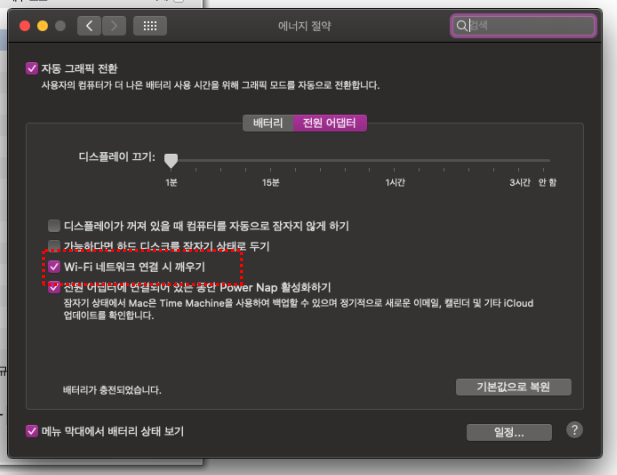
자 이제 잠든 맥북을 깨우게 만들었다.
그럼 이제 원격으로 접속을 해보자.
VNC Viewer를 설치해준다.
Download VNC Viewer | VNC® Connect
www.realvnc.com
VNC Viewer 홈페이지에서 다운로드해준다.

설치를 완료하고 외부IP:포트 번호를 입력한다.

입력 후 하단에 표시된 맥북으로 접속을 해준다.

접속을 시도하면 아래와 같은 경고문구가 나온다.
Continue를 클릭한다.

그 다음 패스워드를 입력하고 OK를 클릭한다.

정상 접속이 되면 아래와 같이 본인의 맥북 PC를 확인할 수 있게 된다.

추가로 팀뷰어의 경우 wol로 잠자기를 깨워도 인식을 못한다.
그러므로 팀뷰어를 사용하길 원할 경우 VNC Viewer로 깨운 후 팀뷰어에서 접속을 진행하면된다.
본인이 사용해본 결과 VNC Viewer 경우 속도가 느려 본인의 경우 위와 같이 진행하고 있다.

'[OS] > 맥' 카테고리의 다른 글
| [맥] 맥에 오라클&SQL Developer 설치하기 (1) | 2020.01.17 |
|---|---|
| [맥] Import한 프로젝트 적용해서 WAR파일로 배포까지[맥] (0) | 2020.01.02 |
| [맥] 맥북에서 응용 프로그램 삭제 방법 (0) | 2019.12.21 |
| [맥 프로그래밍] 톰캣 설치(feat.brew) (0) | 2019.12.02 |
| [맥 프로그래밍] 홈 브류 설치 및 이용방법 (0) | 2019.12.02 |